使用 Adobe XD 快捷方式进行快速 UX 原型设计(PDF 备忘单)
已发表: 2022-03-10(这是一篇赞助文章。)Adobe 于去年 10 月宣布推出 Project Comet,以提供快速高效的一体化解决方案。 几个月前,代号背后的秘密被揭露并以预览版的形式向公众推送:Adobe Experience Design CC (Adobe XD)。 XD 专为快速流畅的 UX 设计而设计,将所有内容集中在一个简洁的捆绑包中:它让您可以勾勒出想法、创建交互式原型、测试和分享它们。
为了让您在使用 XD 时抢占先机,我们整理了 15 个专业提示,其中包括乍一看可能并不明显但会使您的原型制作工作流程更加顺畅的功能。 我们在一个 PDF 文件 (97 KB) 中收集了所有快捷方式,您可以在此处下载。
Adobe XD 目前仍处于公开测试阶段,可以免费下载,即使您不是 Creative Cloud 的订阅者。 此外,还会定期添加新功能。 请注意,Windows 版本正在开发中,将于 2016 年晚些时候发布,但目前 Adobe XD 仅适用于 Mac OS X。
重复网格
增长重复网格
为了省去手动复制和粘贴对象的过程,XD 提供了一项称为探索重复网格的功能。 选择要重复的项目,然后单击右侧属性检查器中的重复网格按钮(或使用快捷键Cmd + R )。 现在您可以拖动绿色手柄来重复您的项目。 要从中心拖出或扩大重复网格,请在拖动时按住Option键。 当您想将一组对象保持在画板上的中心时,这可能会特别方便。
进入和退出编辑上下文
重复网格被视为一个组。 如果您想为重复网格中的所有项目添加内容,请双击进入网格的编辑上下文,然后绘制、粘贴或添加元素。 这可以防止您一直取消分组和重新分组。 要在您的组或重复网格中弹出一个级别,请按Escape键。
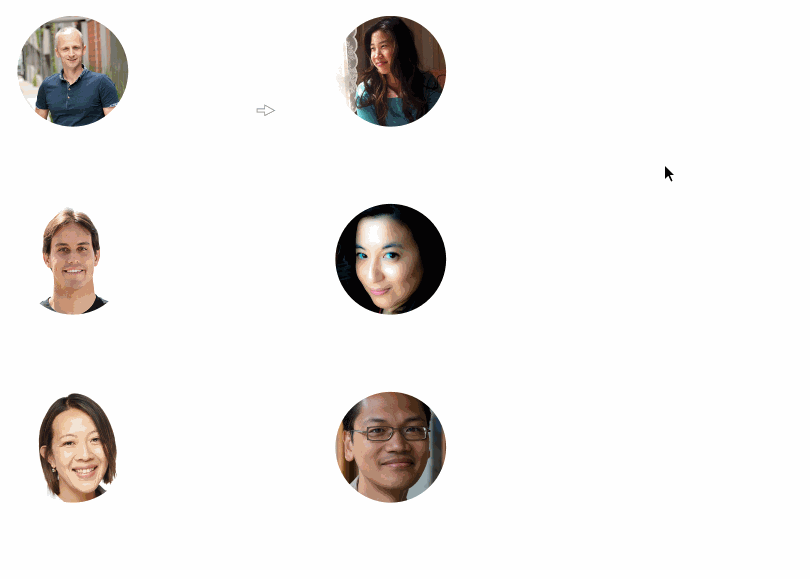
调整填充
需要调整网格中的填充? 选择重复网格,将鼠标悬停在项目之间的空间上,然后拖动直到填充符合您的要求。 XD 甚至提供数字,因此您可以更好地了解细胞之间的距离。
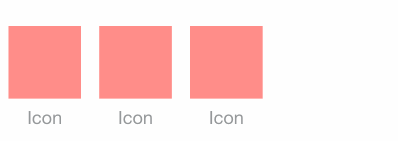
插入数据
使用真实数据进行设计是 XD 的另一个绝妙功能。 无需为每个对象使用相同的占位符文本,您可以将任何以 Return 分隔的 TXT 文件从 Finder 拖到任何文本对象上,以用独特的内容填充网格。
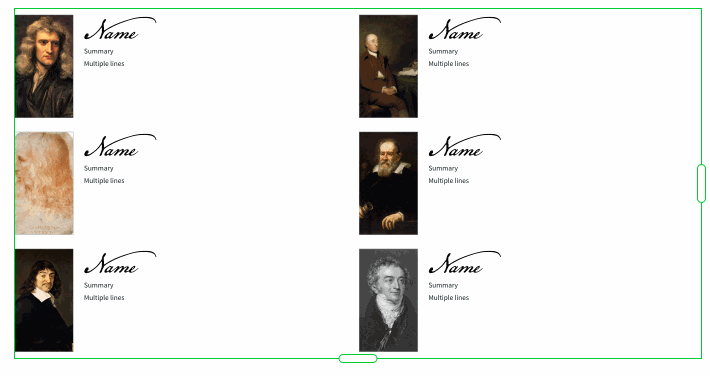
绘画
画板网格
使用钢笔工具绘图时,画板网格提供更多方向。 它们允许您拖动对象以捕捉到网格,并且您还可以在绘制时将锚点捕捉到它们。 要启用网格,请单击工具栏中的画板图标,然后在右侧的属性栏中将勾选设置为网格。 在那里,您还可以根据自己的喜好调整网格的大小和颜色。
从中心绘制和调整大小
想要从中心绘制或调整大小? 按住Option键。
贝塞尔曲线
XD 中的贝塞尔曲线很容易创建。 您使用钢笔工具绘制的任何锚点只需双击即可转换为曲线。 要将曲线切换回一个点,请重复。
要创建不对称曲线,请执行与上述相同的操作,按住Option键并拖动和旋转控制点以调整曲线。
打开一条路径
如果您有闭合路径,则在您首次选择钢笔工具时会突出显示起点和终点。 单击该点以打开路径,以便您可以根据需要继续绘制和更改形状。

关闭智能参考线
智能参考线可让您捕捉到画板上的任何内容:例如,附近对象之间的距离、画板的边缘和中心以及其他对象。 如果这些辅助工具太分散注意力,或者如果您的画板看起来太复杂,您可以通过在拖动时按住Cmd键来关闭它们。
更改不透明度
要快速更改对象的不透明度,请选择对象并开始输入数字。 9 = 90%、8 = 80% 等; 0 让你回到 100%。
图片
图像蒙版
如果要遮盖图像,请将其拖入矩形以自动剪辑或用对象遮盖。 蒙版为您提供更多控制,因为它允许您重新定位甚至使用布尔组创建复杂对象来创建蒙版。 通过双击内部,您可以调整蒙版和被蒙版的图像。 蒙版不会破坏图像,因此如果您对结果不满意,只需取消组合并重新蒙版即可。
原型制作
拆线对象
在原型设计模式下,您将项目连接到画板以在它们之间创建过渡,并了解用户将如何体验您的设计。 如果要拆线,只需拖动电线的任一侧即可移除连接。
共享原型
您可以通过 Web 共享原型,并且可以将原型的脚本演练发送给团队成员、利益相关者或客户。 要录制脚本演练,请单击原型屏幕右上角的播放按钮。 单击预览窗口右上角的记录按钮并开始与您的原型进行交互。 完成后,再次单击录制按钮,并将录制内容保存为 MOV 文件。 现在你可以分享了。
各种各样的
重用文本样式
如果要重复使用已在另一个文本对象上设置的文本样式,可以先选择文本对象,切换到文本工具 ( T ),然后单击并开始输入。 XD 将自动从先前选择的对象中选取文本样式。 方便的。
编辑组
嵌套组是 XD 中的一个强大概念。 要进入编辑上下文,请双击一个组。 如果组中有组,也可以双击内部组。 您可以在编辑上下文中绘制、添加文本,甚至粘贴。 要在编辑上下文中弹出一个级别,请按Escape键。
更多资源
- 您可以在 Adobe Experience Design 中使用的所有键盘快捷键列表(链接),
- Adobe 的 XD 专业提示视频提供了有关使用 XD 功能的说明和工作流程。 一个示例文件让您自己尝试一下,
- Adobe 帮助网站,包含常见问题、提示和技巧以及简短教程(链接),
- Adobe XD 博客中有关 UX 和 UI 设计最佳实践的文章,
- 在 Behance 上使用 Adobe XD 创建的鼓舞人心的项目,
- 新功能会定期添加到 XD。 因此,请密切关注新功能公告,以免错过任何内容,
- Adobe XD 团队期待听到您对 Adobe XD UserVoice 的反馈。
关于 SmashingMag 的进一步阅读:
- 如何为移动应用设计错误状态
- 如何使用 Adobe XD 创建图标
- 移动应用程序中的动画微交互
- 在 Adobe XD 中探索重复网格 [](https://www.smashingmagazine.com/2016/11/exploring-repeat-grid-in-adobe-xd/)
感谢 Elaine Chao (@elainecchao) 对本文的帮助。
